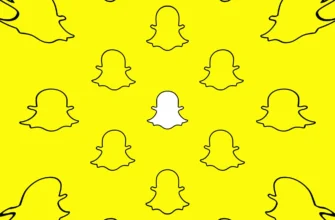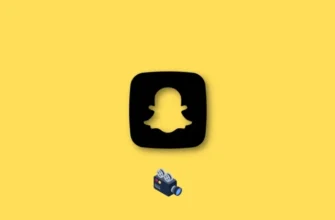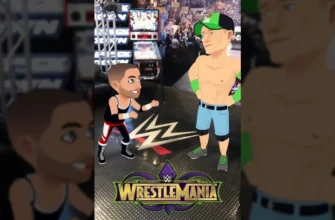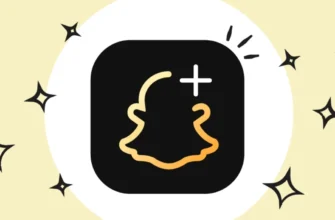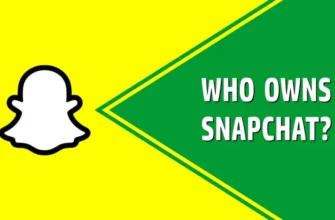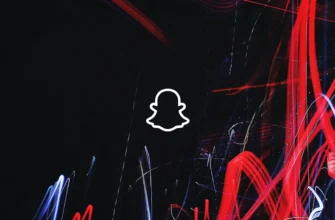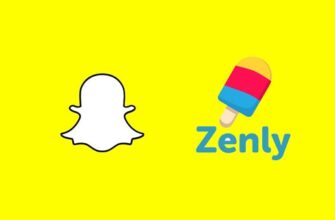Czy Snapchat nie działa?? Nie pozwól, aby mała usterka zrujnowała Twój dzień! Użyj tych 9 fantastycznych (ale skutecznych) poprawek, aby przywrócić aplikację do działania w mgnieniu oka. Dzięki tej pomocy w mgnieniu oka wyślesz znajomym przezabawne selfie i streamy. Więc usiądź wygodnie, zrelaksuj się i pozwól nam pomóc Ci przywrócić działanie Snapchata!
Zwykle Snapchat działa jak dobrze naoliwiona maszyna, ale od czasu do czasu może pojawić się awaria lub problem techniczny. Możesz napotkać tajemniczy “błąd c14a” lub możesz mieć pytania takie jak “ Kto w ogóle jest właścicielem Snapchata??i czy mogą zobaczyć wszystkie moje zawstydzające snapy??Nie martw się, zdarza się to najlepszym z nas!
Niezależnie od tego, czy masz problemy ze Snapchatem, czy jakiekolwiek zamieszanie związane z platformą, nie martw się! Nasz zespół opracował wiele przewodników i poprawek na stronie internetowej, aby pomóc w rozwiązywaniu wszelkich problemów. A ten artykuł na temat naprawiania zapytań “czy Snapchat nie działa” jest tylko częścią tego obszernego zasobu. Jeśli więc masz problemy z uruchomieniem Snapchata, nie panikuj – postępuj zgodnie z tymi prostymi poprawkami, a w mgnieniu oka wrócisz do wysyłania zabawnych snapów i streaków.
Czy Snapchat nie działa teraz?? Wypróbuj te 9 prostych rozwiązań
snapchat nie działa???
— kyralu�� (@kyraluchi) 21 grudnia 2022 r
Na szczęście istnieje kilka prostych poprawek, które można wypróbować, aby przywrócić działanie aplikacji. W poniższej sekcji opracowałem listę 9 różnych poprawek, które można wypróbować, aby przywrócić działanie Snapchata. Jeśli więc chcesz wrócić do wysyłania zabawnych snapów i streaków, czytaj dalej i wypróbuj te proste rozwiązania!
01: Po prostu przeczekaj: Jak radzić sobie z awarią Snapchata

Czasami, gdy napotkasz problem ze Snapchatem i zastanawiasz się, “czy Snapchat nie działa??” problem może rozwiązać się sam. Warto więc trochę poczekać, aby zobaczyć, czy problem sam się rozwiąże. Jest to szczególnie ważne, jeśli problem wydaje się być powszechny, ponieważ może to być problem z serwerami Snapchata, a nie z urządzeniem lub połączeniem internetowym.
Jeśli podejrzewasz, że problem może dotyczyć serwerów Snapchata, możesz sprawdzić stan aplikacji na stronie takiej jak DownDetector aby sprawdzić, czy są jakieś zgłoszone przerwy w dostawie. Możesz również sprawdzić oficjalne konta Snapchata w mediach społecznościowych, ponieważ często publikują one aktualizacje dotyczące wszelkich problemów z aplikacją. W międzyczasie, Postaraj się uzbroić w cierpliwość i poczekaj, aż problem sam się rozwiąże – możliwe, że problem sam się rozwiąże w krótkim czasie.
02: Napraw ‘Czy Snapchat nie działa’ sprawdzając połączenie

Jeśli masz problemy ze Snapchatem i próbujesz dowiedzieć się, czy Snapchat jest wyłączony?” jedną z rzeczy do sprawdzenia jest połączenie internetowe. Upewnij się, że masz silne i stabilne połączenie internetowe, ponieważ często może to być przyczyną problemów ze Snapchatem.
Aby sprawdzić połączenie internetowe, spróbuj wykonać prosty test prędkości aby sprawdzić, czy połączenie jest wystarczająco silne, aby obsługiwać Snapchat. Możesz także spróbować połączyć się z inna sieć Wi-Fi lub użyć danych mobilnych, aby sprawdzić, czy to rozwiąże problem. Jeśli nadal masz problemy, być może będziesz musiał rozwiązywanie problemów z połączeniem internetowym lub skontaktuj się z dostawcą usług internetowych w celu uzyskania dalszej pomocy.
Warto również zauważyć, że niektóre rodzaje treści, takie jak filmy i duże pliki graficzne, mogą wymagać silniejszego połączenia internetowego, aby poprawnie załadować się na Snapchacie. Jeśli masz problemy z przeglądaniem tego typu treści, spróbuj zamknąć inne aplikacje lub urządzenia, które mogą zużywać przepustowość Internetu, aby sprawdzić, czy to pomaga.
03: Napraw “Czy Snapchat nie działa” przez ponowne uruchomienie

Jeśli masz problemy ze Snapchatem i zastanawiasz się, czy to tylko Twoja wina, czy też aplikacja nie działa, jednym z prostych rozwiązań jest ponowne uruchomienie samej aplikacji. Oto jak ponownie uruchomić aplikację na różnych urządzeniach:
Ponowne uruchamianie Snapchata na iOS
Kliknij dwukrotnie przycisk ekranu głównego, aby wyświetlić przełącznik aplikacji. Przesuń palcem w lewo lub w prawo, aby znaleźć aplikację, którą chcesz zamknąć, a następnie przesuń palcem w górę na podglądzie aplikacji, aby ją zamknąć. Aby ponownie otworzyć aplikację, stuknij ikonę aplikacji na ekranie głównym lub w szufladzie aplikacji.
Ponowne uruchamianie Snapchata na Androidzie
Aby zamknąć aplikację na Androidzie, dotknij przycisku Ostatnie aplikacje (zwykle znajdującego się u dołu ekranu). Przesuń palcem w lewo lub w prawo, aby znaleźć aplikację, którą chcesz zamknąć, a następnie przesuń palcem w górę na podglądzie aplikacji, aby ją zamknąć. Aby ponownie otworzyć aplikację, dotknij ikony aplikacji na ekranie głównym lub w szufladzie aplikacji.
Jeśli ponowne uruchomienie aplikacji nie rozwiąże problemu, możesz również spróbować ponownie uruchomić urządzenie. Czasami proste ponowne uruchomienie telefonu lub tabletu może naprawić drobne problemy ze Snapchatem. Dzieje się tak, ponieważ ponowne uruchomienie urządzenia może wyczyścić wszelkie pliki tymczasowe lub problemy, które mogą powodować nieprawidłowe działanie aplikacji. Oto jak zrestartować różne urządzenia:
Jak zrestartować iPhone’a:
Aby ponownie uruchomić iPhone’a, naciśnij i przytrzymaj przyciski zwiększania i zmniejszania głośności przez kilka sekund. Następnie przytrzymaj przycisk zasilania, aż zobaczysz symbol Apple wielkości kęsa.
Jak ponownie uruchomić aplikację Android:
Przytrzymaj przycisk zasilania, aż pojawi się opcja “ „Power off” lub “ „Restart”. Stuknij opcję wyłączenia lub ponownego uruchomienia urządzenia. Jeśli opcja się nie pojawi, przytrzymaj przycisk zasilania przez kilka sekund, aż urządzenie się wyłączy. Aby ją wyłączyć, naciśnij ponownie przycisk zasilania.
04. Napraw “Czy Snapchat nie działa” przez aktualizację aplikacji

Jeśli zastanawiasz się, “czy Snapchat nie działa??Jednym z rozwiązań jest upewnienie się, że masz najnowszą wersję aplikacji. Aktualizacja aplikacji może pomóc naprawić wszelkie błędy lub problemy, które mogą powodować problemy z aplikacją.
Aby sprawdzić dostępność aktualizacji na swoim urządzeniu, przejdź do strony App Store lub Google Play Store i wyszukać Snapchat. Jeśli aktualizacja jest dostępna, zobaczysz “Aktualizacja” przycisk obok aplikacji. Stuknij przycisk, aby rozpocząć proces aktualizacji. Jeśli aplikacja jest aktualna, zobaczysz “Otwórzzamiast tego.
Warto zauważyć, że aktualizacja aplikacji może nie naprawić poważniejszych problemów ze Snapchatem, ale często jest to szybkie i łatwe rozwiązanie do wypróbowania w pierwszej kolejności. Ponadto dobrym pomysłem jest aktualizowanie aplikacji w ogóle, ponieważ nowsze wersje aplikacji często zawierają nowe funkcje i ulepszenia.
Oprócz aktualizacji aplikacji, warto również sprawdzić dostępność aktualizacji w systemie operacyjnym urządzenia. Upewnienie się, że na urządzeniu działa najnowsza wersja systemu operacyjnego, może pomóc w rozwiązaniu problemów ze Snapchatem i innymi aplikacjami. Aby sprawdzić dostępność aktualizacji w systemie operacyjnym urządzenia, przejdź do menu ustawień i poszukaj przycisku “Aktualizacja oprogramowania” lub “Aktualizacja systemuopcja. Postępuj zgodnie z instrukcjami, aby zainstalować wszelkie dostępne aktualizacje.
05. Naprawa “ „Czy Snapchat nie działa” przez wyczyszczenie pamięci podręcznej

Jeśli masz problemy z korzystaniem ze Snapchata i pytasz, “Czy Snapchat nie działa??Jednym z rozwiązań jest wyczyszczenie pamięci podręcznej aplikacji. Czasami wyczyszczenie pamięci podręcznej może pomóc w rozwiązaniu problemów z aplikacją poprzez usunięcie tymczasowych plików i danych, które mogą powodować problemy.
Aby wyczyścić pamięć podręczną na urządzeniu, przejdź do menu ustawień i poszukaj opcji “Aplikacje” lub “Menedżer aplikacji”. Stamtąd możesz wybrać Snapchat i dotknąć przycisku “Wyczyść pamięć podręczną”. Jeśli używasz iPhone’a, może być konieczne usunięcie i ponowne zainstalowanie aplikacji w celu wyczyszczenia pamięci podręcznej.
Warto zauważyć, że wyczyszczenie pamięci podręcznej może nie naprawić poważniejszych problemów ze Snapchatem, ale często jest to szybkie i łatwe rozwiązanie do wypróbowania w pierwszej kolejności. Ponadto dobrym pomysłem jest regularne czyszczenie pamięci podręcznej urządzenia, aby zapewnić jego płynne działanie.
Oprócz wyczyszczenia pamięci podręcznej, możesz również spróbować odinstalować i ponownie zainstalować aplikację. Odinstalowanie i ponowne zainstalowanie aplikacji może często naprawić wszelkie podstawowe problemy z aplikacją. Porozmawiajmy o tym szczegółowo, ale wcześniej porozmawiajmy o łatwiejszej naprawie.
06. Napraw “Czy Snapchat nie działa” przez czyszczenie danych lub rozładowywanie

Jeśli wypróbowałeś inne rozwiązania i nadal masz problemy ze Snapchatem, jedną z opcji jest zresetowanie aplikacji. Zresetowanie aplikacji może często naprawić wszelkie podstawowe problemy z aplikacją i może pomóc rozwiązać problem “is Snapchat down”.
Aby zresetować aplikację na urządzeniu, przejdź do menu ustawień i poszukaj opcji “Aplikacje” lub “Menedżer aplikacji”. Stamtąd możesz wybrać Snapchat i dotknąć “Wyczyść wszystkie dane” lub “Wyładowanie aplikacjiPrzycisk ”, w zależności od urządzenia.
Na urządzeniach z systemem Android wyczyszczenie danych zresetuje aplikację do ustawień domyślnych i usunie wszelkie zapisane preferencje lub ustawienia w aplikacji. Może być konieczne ich ponowne skonfigurowanie po zresetowaniu aplikacji.
Na urządzeniach iPhone wyładowanie aplikacji spowoduje usunięcie aplikacji z urządzenia, ale zachowa wszelkie dane lub dokumenty powiązane z aplikacją. Aby ponownie zainstalować aplikację, odwiedź sklep z aplikacjami lub sklep Play i wyszukaj Snapchat. Stuknij przycisk “Zainstaluj”, aby pobrać i zainstalować aplikację.
Warto zauważyć, że zresetowanie aplikacji może nie naprawić poważniejszych problemów ze Snapchatem, ale często może być skutecznym rozwiązaniem mniejszych problemów. Jeśli po zresetowaniu aplikacji nadal występują problemy, może być konieczne ponowne zainstalowanie aplikacji. Oto szczegóły:
07. Napraw “Czy Snapchat nie działa” przez Odinstalowywanie i ponowne instalowanie aplikacji

Jeśli zrobiłeś wszystko inne i nadal masz problemy ze Snapchatem, odinstalowanie i ponowne zainstalowanie aplikacji jest opcją do wypróbowania. Odinstalowanie i ponowne zainstalowanie aplikacji może często naprawić wszelkie problemy systemowe z aplikacją i przyczynić się do rozwiązania problemu “ „is Snapchat down”.
Aby odinstalować aplikację na urządzeniu, przejdź do menu ustawień i poszukaj opcji “Aplikacje” lub “Menedżer aplikacji”. Stamtąd możesz wybrać Snapchat i dotknąć przycisku “Odinstaluj”. Pamiętaj, aby usunąć również wszelkie dane lub pliki powiązane z aplikacją, ponieważ może to pomóc w zapewnieniu czystej ponownej instalacji.
Aby ponownie zainstalować aplikację, odwiedź App Store lub Google Play i wyszukaj Snapchat. Stuknij “Instalacjaaby pobrać i zainstalować aplikację. Po ponownym zainstalowaniu aplikacji może być konieczne ponowne zalogowanie się i skonfigurowanie preferencji lub ustawień.
Warto zauważyć, że zawsze lepiej jest wyłączyć urządzenie na minutę lub dwie po odinstalowaniu aplikacji. Następnie uruchom ponownie urządzenie i pobierz aplikację. To działa lepiej.
08. Napraw “ „Czy Snapchat nie działa” używając innego urządzenia lub trybu

Czy Snapchat nie działa? Przełączanie urządzeń lub korzystanie z aplikacji wersja internetowa aplikacji może pomóc w rozwiązaniu problemu. Jeśli aplikacja działa na innym urządzeniu, może to być problem z bieżącym urządzeniem lub połączeniem internetowym.
Aby przełączyć się na inne urządzenie, wyloguj się ze Snapchata na bieżącym urządzeniu i zaloguj się do aplikacji na nowym urządzeniu przy użyciu tych samych danych logowania. Jeśli nie masz dostępnego innego urządzenia, możesz również spróbować użyć Snapchata w przeglądarce internetowej, odwiedzając witrynę Snapchata i logując się.
Często może to być skuteczne rozwiązanie problemów z aplikacją. Ponadto, jeśli masz problemy z połączeniem internetowym, korzystanie z innego urządzenia lub przełączenie się na wersję internetową aplikacji może pomóc w rozwiązaniu problemu.
09: Napraw “Czy Snapchat nie działa” kontaktując się z pomocą techniczną Snapchata

Oto ostateczna poprawka, jeśli wypróbowałeś wszystkie powyższe poprawki i nie znalazłeś rozwiązania “is Snapchat down”: skontaktuj się z pomocą techniczną Snapchat, aby uzyskać pomoc. Snapchat ma zespół pracowników pomocy technicznej, którzy pomagają użytkownikom w rozwiązywaniu problemów z aplikacją.
Aby skontaktować się z pomocą techniczną Snapchata, możesz odwiedzić Centrum pomocy Snapchata i wyszukać rozwiązanie swojego problemu. Centrum pomocy zawiera szeroki zakres artykułów i przewodników, które mogą pomóc w rozwiązywaniu typowych problemów z aplikacją. Jeśli nie możesz znaleźć rozwiązania swojego problemu, możesz również przesłać prośbę o pomoc za pośrednictwem Centrum pomocy.
Jeśli wolisz porozmawiać z kimś bezpośrednio, możesz również spróbować skontaktować się z pomocą techniczną Snapchata za pośrednictwem aplikacji. Aby to zrobić, przejdź do menu ustawień i poszukaj opcji “Wsparcie” lub “Pomoc”. Stamtąd możesz wybrać “Skontaktuj się z nami” i postępować zgodnie z instrukcjami, aby przesłać prośbę o pomoc. Zespół wsparcia często może udzielić pomocnych porad i wskazówek, jak rozwiązać problem “is Snapchat down”.
Co oznacza “Czy Snapchat nie działa”??

Czy kiedykolwiek otwierałeś aplikację Snapchat tylko po to, by zostać powitanym komunikatem o błędzie lub pustym ekranem?? Jeśli tak, mogłeś się zastanawiać “czy Snapchat nie działa??Cóż, jeśli chodzi o Snapchata, wyrażenie “is Snapchat down” może oznaczać kilka różnych rzeczy.
Przede wszystkim może to oznaczać, że wystąpił problem z serwerami Snapchata, co może spowodować awarię aplikacji lub jej niedostępność dla użytkowników. Może to być spowodowane różnymi przyczynami, takimi jak konserwacja, aktualizacje lub kwestie techniczne. Jeśli Snapchat nie działa, zwykle jest to tylko tymczasowy problem, który firma stara się naprawić.
Innym powodem, dla którego możesz się zastanawiać, “ „czy Snapchat nie działa” jest to, że masz problemy z własnym urządzeniem lub połączeniem internetowym. Jeśli na urządzeniu brakuje pamięci lub jeśli masz słabe połączenie internetowe, może to powodować problemy z aplikacją. W tym przypadku problem może nie dotyczyć samego Snapchata, ale sposobu, w jaki aplikacja działa na twoim urządzeniu.
Jeśli masz problemy ze Snapchatem i nie jesteś pewien, co jest problemem, nie martw się! Przygotowałem listę 9 łatwych poprawek, które możesz wypróbować, aby rozwiązać problem “ „is Snapchat down”. Po prostu przewiń w górę i sprawdź naszą listę rozwiązań, a w mgnieniu oka wrócisz do wysyłania zabawnych snapów. Możesz również sprawdzić skróconą wersję tych poprawek poniżej:
Podsumowanie poprawek
Raporty użytkowników wskazują, że Snapchat ma problemy od 9:41 EST. https://t.co/8yDbCICG0T RT, jeśli również masz problemy #Snapchatdown
— Downdetector (@downdetector) 26 grudnia 2022 r
Od przeczekania awarii, przez sprawdzenie połączenia internetowego, po aktualizację aplikacji i wyczyszczenie danych, istnieje wiele kroków, które możesz podjąć, aby Snapchat znów działał. Jeśli jesteś już ekspertem i nie potrzebujesz szczegółowych poprawek, ta sekcja jest dla Ciebie. Zawsze możesz przewinąć w górę i sprawdzić szczegóły.
01: Poczekaj
02: Sprawdź połączenie
03: Uruchom ponownie urządzenie i aplikację
04: Zaktualizuj aplikację
05: Wyczyść pamięć podręczną
06: Przywróć domyślne ustawienia aplikacji
07: Usuń i zainstaluj ponownie aplikację Snapchat
08: Użyj innego telefonu lub sieci Snapchat
09: Skontaktuj się z pomocą techniczną Snapchata
Podsumowanie
Gratulujemy dotarcia do końca naszej listy poprawek dla “ „czy Snapchat nie działa”! Mam nadzieję, że przynajmniej jedno z tych rozwiązań było w stanie rozwiązać napotkany problem. Jeśli masz inne pytania lub wątpliwości dotyczące Snapchata, możesz je zostawić w komentarzach poniżej. I pamiętaj, aby regularnie odwiedzać witrynę, aby uzyskać więcej wskazówek, sztuczek i przewodników, które pomogą Ci w pełni wykorzystać ulubione aplikacje.